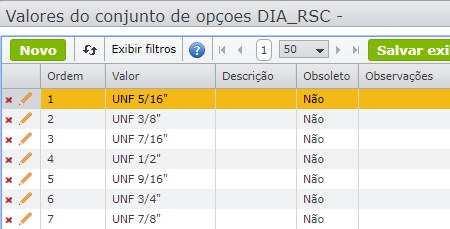O configurador de produtos simplifica e acelera o projeto de um item e o seu orçamento, dentro das linhas de produtos, ou grupos de itens da empresa. Ao mesmo tempo, promove a padronização dos produtos, portanto de seu projeto e produção. Uma vez configurado, o item está pronto para ser tratado pelos demais processos (proposta de venda, compras, produção, etc).

Em várias empresas, a venda começa pela definição de uma nova variante de um produto. Exemplos:
- Mangueiras: há uma infinidade de combinações de tipos e comprimento de tubos e de terminais
- Esquadrias, vidraças, espelhos
- Móveis, com diferentes combinações de materiais, dimensões, acabamento
- Transformadores
- Bens de capital em geral
Cada grupo pode ser considerado como um item genérico, com variações de:
- itens-filho
- quantidade de cada item-filho
- tempos das operações
O configurador de produtos permite selecionar um item existente, ou criar um novo item, dentro do grupo, que atende os requisitos.
A atuação do configurador de produtos pode ser completamente automática, gerando a estrutura de produto a partir do valores dos parâmetros do item-pai, ou assistida pelo projetista.
O configurador monta a estrutura de um produto através das seguintes etapas, nível a nível:
- seleção do item-filho dentro do grupo-filho: através das expressões de parâmetros do grupo filho, que:
- definem os valores dos parâmetros do grupo-filho
- escolhem ou criam um item que tenha os parâmetros com esses valores
- determinação da quantidade do item-filho: através do campo “expressão” da estrutura de produto, sendo a expressão uma função dos valores dos parâmetros do item-pai.
O funcionamento será mostrado através de um exemplo: a montagem de mangueiras hidráulicas.
Uma empresa monta mangueiras hidráulicas, sendo cada mangueira composta por 3 partes: um tubo e 2 terminais, que chamaremos de T1 e T2. Há diversas variantes de tubos e terminais, em diâmetros, roscas e vedações.
Cadastramento da estrutura de produto
Organizamos os itens da fábrica de mangueiras em 3 grupos: mangueira montada, tubo e terminais.
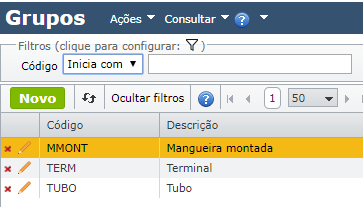
Montamos a estrutura de produto do grupo MMONT (Mangueira montada), com os 3 itens-filho: tubo, terminal 1 e terminal 2.
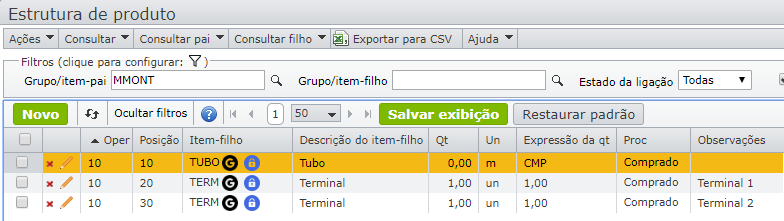
Montagem do grupo TUBO
O grupo Tubo tem 2 parâmetros identificadores, que são a norma (ou material) e o diâmetro, e cada um desses parâmetros tem um conjunto de opções:
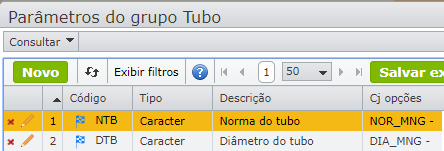
Parâmetros do grupo Tubo
As imagens abaixo exibem os valores dos conjuntos de opções NOR_MNG e DIA_MNG.
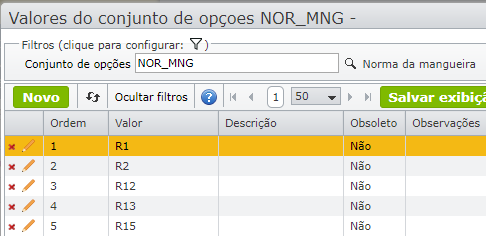
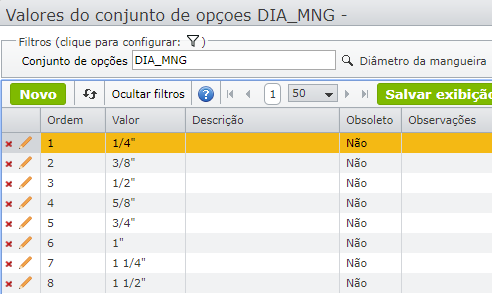
Agora podem ser cadastrados os itens do grupo, com as diferentes combinações dos parâmetros identificadores. Caso todas as combinações existam, pode ser clicado o menu “Ações” > “Gerar itens do grupo-grade” com o cursor apontando para o grupo “Tubo” na grade de grupos, e o cadastro será automaticamente montado:
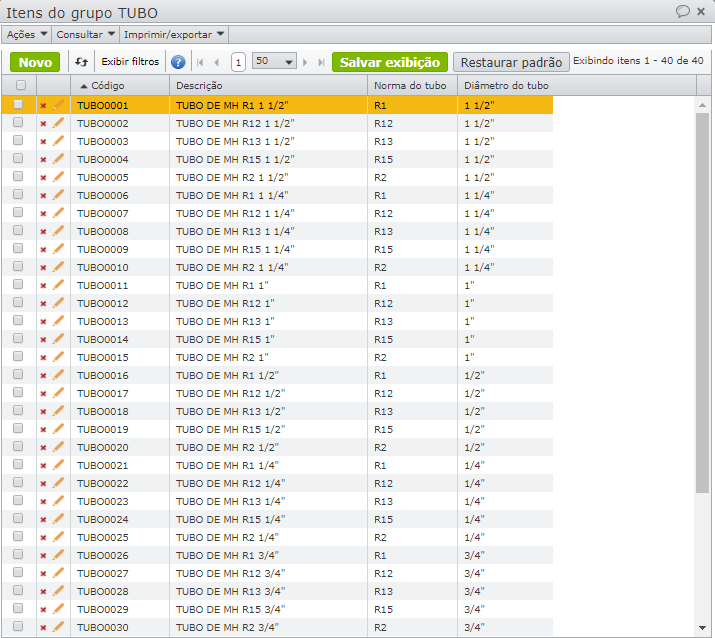
Montagem do grupo TERMINAL
O grupo Terminal tem 3 parâmetros identificadores, e cada um desses parâmetros tem um conjunto de opções:
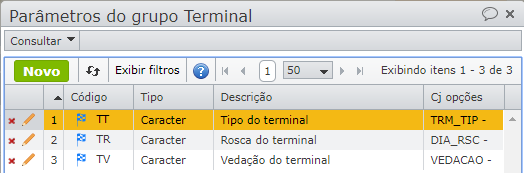
As imagens abaixo exibem os valores dos conjuntos de opções dos parâmetros do grupo Terminal.
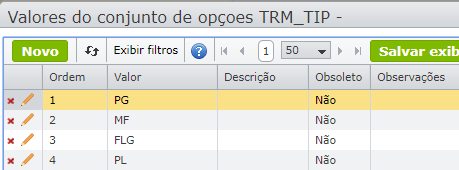
Tipos de terminal
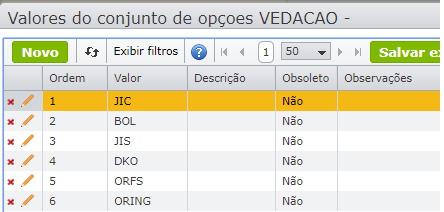
Agora podem ser cadastrados os itens do grupo, com as diferentes combinações dos parâmetros identificadores. Caso todas as combinações existam, pode ser clicado o menu “Ações” > “Gerar itens do grupo-grade” com o cursor apontando para o grupo “Terminal” na grade de grupos, e o cadastro será automaticamente montado:
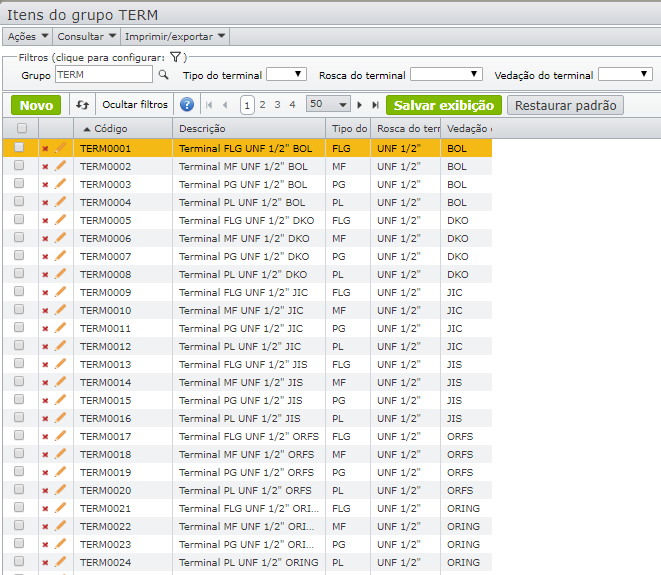
Configuração da mangueira montada
Por sua vez, o grupo MMONT (Mangueira montada) tem o seguinte conjunto de parâmetros:
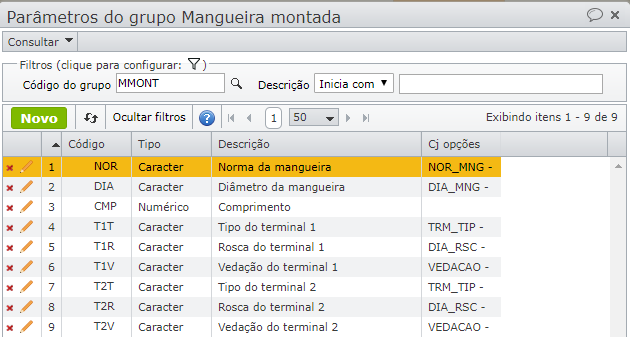
A configuração de uma mangueira será feita a partir da definição dos valores desses 9 parâmetros, um dos quais é o comprimento da mangueira, portanto do tubo. A partir desses parâmetros serão selecionados:
- o tubo e seu comprimento
- o terminal 1
- o terminal 2
Seleção automática dos itens filho (netos, etc…) da mangueira montada.
A relação entre os valores dos parâmetros do produto final (a mangueira montada) e os seus itens-filho é definida por expressões de parâmetros.
A imagem a seguir mostra as expressões de parâmetros do tubo.
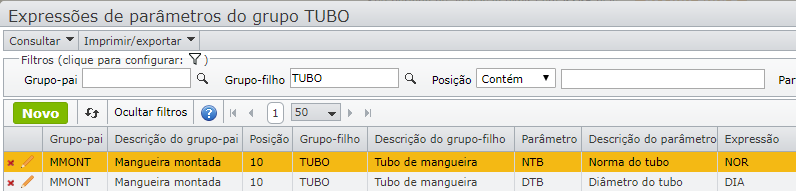
Estas expressões indicam que deve ser selecionado um tubo que tenha:
- o valor do parâmetro NTB igual ao valor do parâmetro NOR do seu item-pai, que é a mangueira montada.
- o valor do parâmetro DTB igual ao valor do parâmetro DIA da mangueira montada.
Para exibir a grade de expressões de parâmetros de um grupo, vá até a grade de grupos e, no menu interno, clique “Consultar” > “Expressões de parâmetros do grupo”.
A imagem a seguir mostra as expressões dos parâmetros dos 2 terminais T1 e T2:
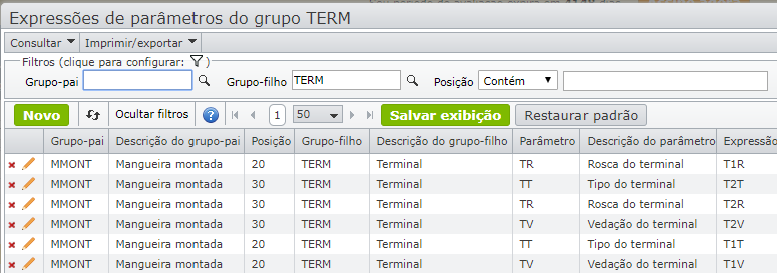
Observa-se que essas expressões dizem respeito a 2 terminais, que se encontram respectivamente nas posições 20 e 30 da estrutura de produto.
Os parâmetros do terminal que se encontra na posição 20 são associados aos valores dos parâmetros T1T, T1R e T1V da mangueira montada. Já os parâmetros que se encontram na posição 30 são associados aos valores dos parâmetros T2T, T2R e T2V da mangueira montada.
Inserção / edição das expressões de parâmetros
Como e onde são montadas as expressões de parâmetros de um grupo?
Uma forma é apontar para o grupo sobre a grade de grupos, e clicar o menu “Consultar > Expressões de parâmetros do grupo”, sendo exibida a tela de inserção/edição de expressões de parâmetros:
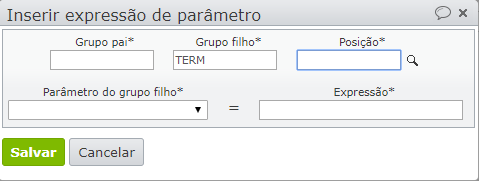
A lupa à direita do filtro “Posição” se refere, na realidade, ao grupo de 3 filtros (Grupo-pai, grupo-filho, posição), que não são editáveis individualmente.
Exemplo de projeto de mangueiras hidráulicas usando o configurador de produtos
O objetivo deste configurador de produtos é automatizar a montagem da estrutura de produto de mangueiras hidráulicas.
Ao receber o pedido de uma mangueira montada, é apresentada a lista de parâmetros do grupo MMONT, cujos valores são preenchidos pelo usuário:
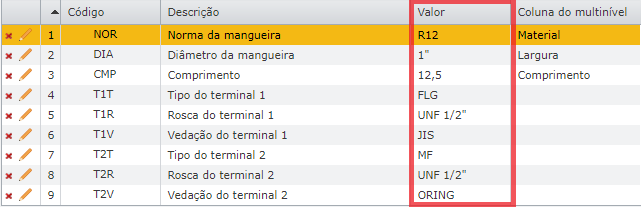
Vá para a grade de estrutura de produto do novo item criado, onde os itens-filho ainda são grupos. Sucessivamente, aponte para cada grupo-filho e clique no menu “Ações” > “Substituir grupo por item”, sendo automaticamente selecionado o item que satisfaz as expressões de seu grupo e os valores dos parâmetros do item pai, no caso a mangueira montada. Se houver mais de um item já cadastrado no grupo-filho que satisfaz, o conjunto é apresentado para seleção pelo usuário. Se não nenhum item já cadastrado do grupo-filho satisfaz, o usuário pode criar um novo.
Assim, é gerada a estrutura:

Expressões de parâmetros de um item-filho
As expressões de parâmetros de seleção de um item-filho definem os valores dos parâmetros dos itens-filho, visando a sua seleção (se já existir um item no grupo filho com esses valores) ou a criação de um item novo, nesse grupo.
Os operandos das expressões de parâmetros são principalmente os parâmetros de seu grupo-pai.
Os itens de um grupo podem ser itens-filho:
- de itens de diferentes grupos. Por exemplo, um parafuso pode ser item-filho de um item-pai do grupo “mesa”, ou de um item-pai do grupo “estante”;
- de diferentes “posições” de um mesmo item-pai. Por exemplo, uma mangueira montada tem 2 itens-filho “terminais” diferentes, um encaixado no encanamento, outro com ponteira de irrigação, e a seleção de cada um desses itens-filho depende de diferentes parâmetros do item-pai “mangueira montada”.
Em suma, a expressão de seleção de um item-filho depende:
- do grupo do item-pai (“mesa ou estante”)
- da posição do item-filho na estrutura de produto do item-pai.
Temos assim a grade dos valores das expressões dos parâmetros do grupo-filho “TERM”. No exemplo mostrado abaixo, são mostradas as expressões para um único grupo-pai, a “mangueira montada”, para as 2 posições (20, 30) dos seus terminais.
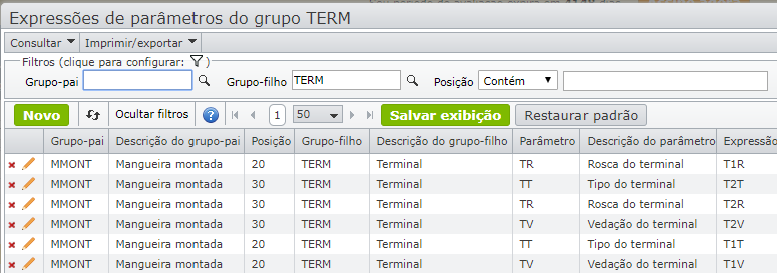
Como e onde são montadas as expressões de parâmetros de um grupo?
1) Uma forma é apontar para o grupo sobre a grade de grupos, e clicar o menu “Consultar > Expressões de parâmetros do grupo”, sendo exibida a tela de inserção/edição de expressões de parâmetros:
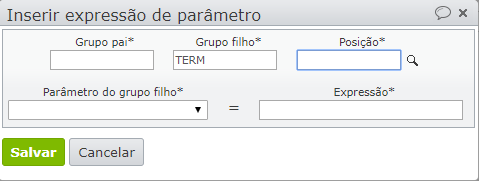
2) Clicando na lupa à direita do campo Posição, aparecerá a lista de relações grupo-pai/grupo-filho (grade de estrutura de produto) para aquele grupo-filho.
3) Clicando agora na linha da grade que corresponde à relação grupo-pai/grupo-filho selecionada, estarão preenchidos também o grupo-pai e a posição do grupo-filho na estrutura do grupo-pai.
4) Selecione o parâmetro, e preencha a expressão.
Atenção: não pode haver expressões nas quais o parâmetro do grupo-filho é do tipo “calculado”.
Expressões condicionais
Um recurso bastante usado em expressões é a condição, do tipo “se…então…senão…”.
No MAXIPROD, a condição tem o formato
IF (<condição>);(<valor se condição verdadeira>);(<valor se condição falsa>)
Por exemplo, para definir o valor do parâmetro GF (valores possíveis: GROSSO, FINO) de um item de espessura ESP poderia ser usada a expressão
IF (ESP > 20); (GROSSO); (FINO)
Outros exemplos:
a) X = IF (HV=”H”); (LRG-6); (ALT-6)
Interpretação:
- se (HV == “H”)
- então X = LRG -6;
- senão X = ALT-6;
Y = IF (CMP=1000); (680); (IF (CMP=3333); 777; 44)
Interpretação:
- se (CMP == 1000)
- então Y = 680;
- senão {
- se (CMP == 3333)
- então Y = 777;
- senão Y = 44;
- }
Tanto nas expressões diretas, como condicionais, os parâmetros mencionados são os do item pai.
Atenção!
Se a expressão tem operações aritméticas:
- tanto o parâmetro-resultado como os parâmetros-operandos devem ser valores numéricos. Portanto, se o parâmetro-resultado, ou os parâmetros-operandos tiverem conjuntos de opções, estes devem conter apenas valores numéricos, portanto apenas algarismos e vírgulas decimais, mas não caracteres alfabéticos como, por exemplo, 240kg ou 1200mm.
Se o parâmetro-resultado (portanto do grupo-filho) tem um conjunto de opções:
- o resultado da expressão deve ser um valor pertencente ao conjunto de opções, pois se um parâmetro tem um conjunto de opções, todos os seus valores devem pertencer a esse conjunto. Em outras palavras, não poderá ser criado um item, com valor de parâmetros que não pertença ao seu conjunto de opções.